L'une des meilleures façons d'entrer en contact avec d'autres personnes sur cette plateforme sociale est de les mentionner dans un message ou une photo. Cela peut être fait pour partager quelque chose avec eux ou pour montrer ce que le posteur et son ami ont fait ensemble. Pourtant, de nombreuses personnes ne savent pas comment marquer quelqu'un sur Facebook. Mais ne vous inquiétez pas ! C'est facile, rapide et sûr. Les utilisateurs peuvent personnaliser ce processus à leur convenance. Voici un guide étape par étape qui vous aidera à le faire en un clin d'œil.
Table des matières
Comment marquer quelqu'un dans une publication Facebook
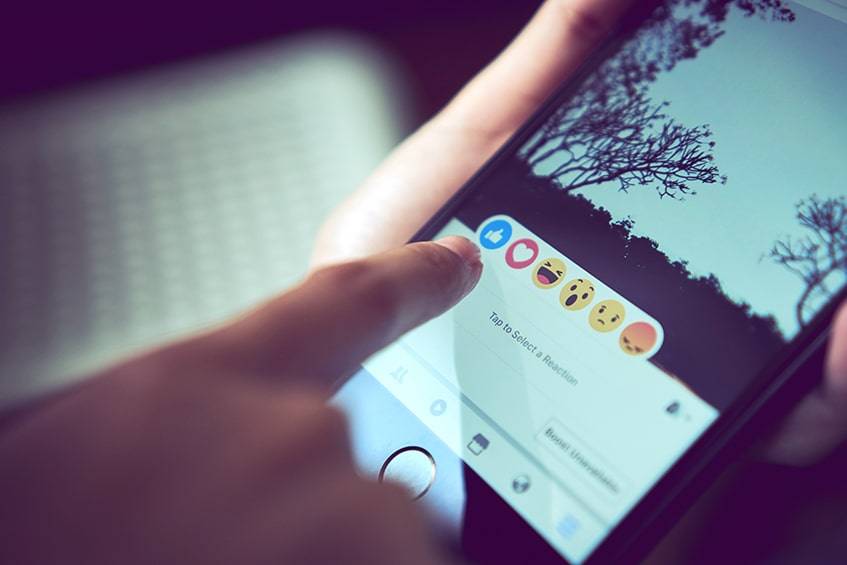
Ces méthodes permettent aux utilisateurs de faire savoir à d'autres personnes avec qui ils étaient. Elles sont également idéales pour partager un statut, une image ou une vidéo avec quelqu'un en particulier. Suivez ces étapes pour savoir comment marquer quelqu'un dans une publication Facebook, que ce soit sur un ordinateur ou un téléphone portable.
Sur le bureau
Cette plateforme de médias sociaux a été créée pour être utilisée sur le web. C'est pourquoi de nombreuses personnes se sentent plus à l'aise sur le web que sur leur téléphone. Ceux qui se demandent comment marquer des amis sur Facebook à partir d'un PC constateront que c'est facile et rapide.
La première option : Directement dans le texte
La première option est assez simple et peut être réalisée avant la mise en ligne du message. Pour cela, il suffit que les utilisateurs se soient d'abord connectés à leur compte. Et avoir quelque chose à partager avec d'autres personnes. Il peut s'agir d'une blague ou d'un mème, par exemple.
- Publiez un nouveau message ou sélectionnez un message existant dans lequel des personnes devraient être étiquetées.
- Écrivez le symbole @ et commencez à taper le nom de la personne à ajouter.
- Il y aura une liste d'options, choisissez la bonne.
- Publiez le message et l'autre personne recevra une alerte.
La deuxième option : Faire savoir aux autres avec qui vous étiez
Il existe une autre façon de mentionner des personnes sans qu'elles apparaissent directement dans le champ de texte. Celle-ci se trouve dans la partie supérieure. Voyez comment marquer quelqu'un sur Facebook avec un style différent.
- Commencez un nouveau message en cliquant sur la boîte située au-dessus du flux.
- Il y a un bouton bleu avec l'image de deux personnes qui dit "Tag People". Cliquez dessus.
- Un nouveau champ apparaît, demandant "Avec qui êtes-vous ?".
- Cliquez à côté de "avec" et commencez à taper le nom de la personne à marquer.
- Une liste de noms possibles s'affiche. Sélectionnez le bon.
- Écrivez quelque chose dans le champ de texte et cliquez sur "Poster". Il s'agit du bouton bleu situé en bas à droite. L'autre personne recevra une alerte à ce sujet.
Sur mobile
La version 2023 de l'application Facebook offre les mêmes fonctionnalités que le site web, y compris les mentions. Apprenez à marquer des personnes sur Facebook en suivant les deux principales méthodes disponibles.
L'option "On-The-Go" (sur le pouce)
Il est très facile d'étiqueter quelqu'un dans un message ou un commentaire sur un média à l'aide d'un téléphone et cela peut se faire en quelques secondes.
- Commencez un nouveau message ou commentez ce que quelqu'un d'autre a partagé, comme une photo ou un statut.
- On peut commencer à écrire le nom de la personne que l'on souhaite mentionner, et l'algorithme proposera quelques noms.
- Il est également possible de le faire en tapant @ puis en écrivant le nom.
- Une liste d'options s'affiche. Choisissez celle qui vous convient.
- Finissez d'écrire le reste, ou cliquez simplement sur "Post", dans le coin inférieur.
Les mentionner dès le début
Les utilisateurs de téléphones portables disposent d'une autre option tout aussi simple. Mais elle peut s'avérer plus pratique dans certaines circonstances.
- Allez dans la boîte située au-dessus du flux Facebook. Ce sera la première chose qui apparaîtra après l'ouverture de l'application. On peut y lire : "Qu'est-ce qui vous préoccupe ?" ou quelque chose de similaire.
- Sous le champ de texte, une liste d'options s'affiche. La seconde est un bouton bleu qui indique "Tag People".
- Une nouvelle boîte apparaît, demandant "Avec qui êtes-vous ?".
- Il est également possible de choisir un nom dans la boîte "Suggestions".
- Commencez à écrire le nom de la personne.
- Il y aura une liste interactive avec de nombreuses options. Il vous suffit de choisir la bonne. Il est également possible de sélectionner plusieurs noms.
- Cliquez sur le bouton "Terminé" ou "Suivant". Rédigez ensuite le reste du texte et cliquez sur "Publier".
Comment étiqueter quelqu'un sur une photo

"Comment marquer quelqu'un sur des photos Facebook ?" est une question fréquemment posée par ceux qui ne savent le faire qu'avec un statut. Certaines étapes changent d'un média à l'autre et d'un texte à l'autre. Et encore plus entre un PC et un téléphone. Suivez les étapes suivantes pour le faire en un clin d'œil.
Sur le bureau
- Sélectionnez l'une des images d'un album ou d'une ligne de temps.
- En bas, il y a un bouton nommé "Tag Photo". Cliquez dessus.
- Sélectionnez le visage de la personne à étiqueter. Parfois, l'algorithme détecte le visage et suggère même un nom.
- Si ce n'est pas le cas, commencez à écrire le nom.
- Une liste d'options s'affiche. Choisissez la bonne.
- Il suffit de l'accepter pour que l'autre personne soit immédiatement informée.
Sur mobile
Ce n'est un secret pour personne que Facebook met à jour son application en permanence. Pourtant, les mentions fonctionnent toujours de la même manière.
Découvrez comment marquer des amis sur Facebook en quelques secondes grâce à ces étapes.
- Allez sur la ligne de temps et choisissez l'image. Il est également possible de le faire directement à partir des albums, dans la section du profil.
- Dans la partie supérieure de l'écran, il y a un bouton "étiquette". Cliquez dessus.
- Touchez n'importe quelle partie de l'image.
- Commencez à écrire le nom de l'utilisateur.
- Choisissez la bonne option dans la liste des personnes qui s'affichent. Elles seront immédiatement mentionnées.
- Cliquez sur le bouton X pour fermer. L'autre personne recevra une notification.
Quel est le bon moment pour mentionner quelqu'un ?

Bien que la plateforme informe les utilisateurs sur la manière de taguer quelqu'un dans une publication Facebook, elle ne précise pas quel est le meilleur moment. Grâce à ces conseils, les gens ne devraient pas avoir peur de briser les conventions sociales de Facebook.
Situations acceptables
Il s'agit de scénarios courants dans lesquels les utilisateurs peuvent étiqueter quelqu'un d'autre sans avoir à s'inquiéter. Il est conventionnel de le faire dans ces cas-là.
- Lorsqu'ils partagent le contenu médiatique de quelqu'un d'autre, les utilisateurs sont tenus de mentionner l'auteur de l'article original. Ils accordent ainsi le crédit nécessaire à ceux qui le méritent.
- Il est également d'usage d'étiqueter quelqu'un lorsqu'on cite ce qu'il a dit.
- Les utilisateurs peuvent également étiqueter une personne qui serait intéressée par ce qu'ils ont écrit. C'est idéal pour ceux qui travaillent dans des créneaux similaires.
Raisons inacceptables
Dans certaines situations, il n'est pas nécessaire de savoir comment marquer quelqu'un dans un message Facebook. Il n'est pas correct de mentionner d'autres personnes. Pourtant, de nombreuses personnes le font. Voici quelques-uns de ces cas.
- Les gens ne devraient pas mentionner chacun de leurs amis juste pour attirer leur attention sur quelque chose dans lequel ils ne voudront pas être impliqués.
Questions fréquemment posées
Pourquoi ne puis-je pas mentionner quelqu'un dans un message Facebook ?
Il peut y avoir plusieurs raisons à cela. Tout d'abord, si le message se trouve dans un groupe, assurez-vous que l'autre personne en fait partie. Dans le cas contraire, elle ne pourra jamais voir la mention. Vérifiez également s'il a autorisé d'autres personnes à le mentionner dans ses paramètres de confidentialité. Il arrive que les utilisateurs désactivent cette fonction.
Pourquoi ne puis-je pas mentionner quelqu'un sur une photo Facebook ?
La réponse est assez simple. De nombreuses personnes paramètrent leur profil de manière à ne jamais être étiquetées. Ainsi, lorsque d'autres personnes essaieront de le faire, cela leur sera impossible. Il suffit de leur demander de modifier ce paramètre pour pouvoir les mentionner.
Comment réparer mon étiquette sur Facebook ?
Lorsqu'une photo a été mentionnée, il a la possibilité de la supprimer. Il peut également y apporter des modifications. Voici la procédure à suivre pour trouver les options.
- Allez sur la page des paramètres de confidentialité. Dans le navigateur, elle se trouve dans la partie supérieure de la page.
- Sélectionnez Timeline et Tagging, dans la partie gauche de l'écran.
- Appuyez sur l'option permettant de revoir les photos où une personne a été étiquetée.
- Cliquez sur Modifier, puis sur Activer ou Désactiver.
Pourquoi mes amis ne peuvent-ils pas me mentionner sur Facebook ?
Cela peut être dû au fait que l'option de marquage est désactivée dans les paramètres. Assurez-vous que ce n'est pas le cas en procédant comme suit.
- Accédez à la page de profil.
- Cliquez sur Paramètres.
- Allez dans Général, puis dans Capacité de marquage.
- Cochez l'option permettant à d'autres personnes d'utiliser des balises.
- Enregistrez les modifications.
Comment désactiver le marquage automatique ?
- Allez dans le menu Compte et sélectionnez Paramètres de confidentialité.
- Dans le coin gauche, cliquez sur Personnaliser les paramètres.
- Il y aura une option intitulée "Choses que les autres partagent". Dans cette option, il y aura un bouton qui indiquera "Suggérer des photos de moi à des amis".
- Allez dans Modifier les paramètres, puis tapez sur Désactiver.
- Une nouvelle fenêtre s'affiche. Cliquez sur "OK"
Pourquoi Facebook procède-t-il à un marquage automatique ?
Son algorithme 2023 a été conçu pour reconnaître les visages sur les photos. Mais Facebook ne se contente pas d'identifier les visages, il reconnaît aussi leur identité. Il utilisera cette technologie pour mentionner automatiquement toutes les personnes présentes sur la photo. Il est possible de ne pas le faire dans les paramètres.
Comment empêcher ses amis de se taguer eux-mêmes ?
La manière de marquer sur Facebook n'est pas la seule chose qui compte. Il arrive aussi que l'on veuille empêcher les gens de le faire. Heureusement, la procédure est simple.
- Cliquez sur la flèche orientée vers le bas dans la partie supérieure, puis sélectionnez "Paramètres".
- Dans la partie gauche, cliquez sur "Timeline and Tagging".
- Il y aura une section où les utilisateurs pourront revoir leurs messages et leurs étiquettes. Cliquez sur "Modifier".
- Choisissez entre "Activé" et "Désactivé".
Mentionnez-le !
Une fois que l'on a appris à taguer sur Facebook, on ne peut plus revenir en arrière ! C'est un moyen très pratique de partager des informations avec ses amis et de tisser des liens avec eux. La plateforme a simplifié cette opération dans tous les endroits importants en 2023. Veillez simplement à respecter les conventions appropriées. Sinon, l'autre personne risque de ne pas être très contente. Allez-vous taguer quelqu'un maintenant ? Faites-nous savoir dans les commentaires comment cela s'est passé !


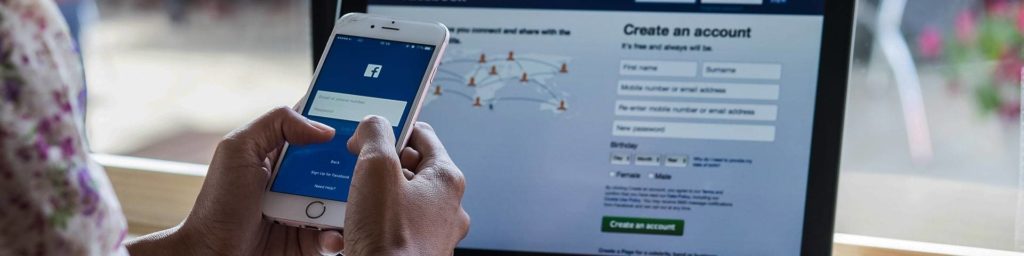

Commentaires